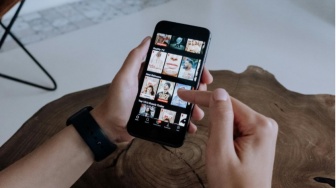Suara.com - Saat ini, koneksi internet telah menjadi kebutuhan utama, dan sering kali kita mengandalkan jaringan WiFi saat koneksi data seluler tidak stabil. Namun, ada kalanya kita ingin menyambungkan perangkat baru ke WiFi yang pernah kita gunakan, tetapi lupa kata sandinya.
Untungnya, ada beberapa cara untuk melihat password WiFi yang sudah tersimpan di perangkat, baik di HP Android maupun iPhone. Merangkum berbagai sumber, berikut ini langkah-langkah yang perlu kamu lakukan:
1. Melihat Password WiFi di HP Android
Bagi pengguna Android, berikut cara mudah untuk melihat kata sandi WiFi:
- Menggunakan Kode QR
Sebagian besar perangkat Android modern, terutama yang menggunakan Android 10 ke atas, memiliki fitur yang memungkinkan pengguna untuk membagikan jaringan WiFi melalui kode QR. Berikut langkah-langkahnya:
- Buka Pengaturan: Masuk ke menu pengaturan di HP Anda.
- Cari Jaringan WiFi: Pilih opsi Jaringan & Internet atau Koneksi, lalu pilih WiFi.
- Pilih Jaringan: Temukan jaringan WiFi yang ingin Anda lihat sandinya, kemudian klik ikon roda gigi di sebelah nama jaringan.
- Bagikan Kode QR: Pilih opsi "Bagikan" atau "Bagikan Kode QR". HP Anda akan menampilkan kode QR yang bisa dipindai oleh perangkat lain untuk langsung terhubung tanpa harus memasukkan kata sandi secara manual.
Anda juga dapat menggunakan aplikasi pemindai kode QR untuk mengetahui kata sandi WiFi dari kode QR tersebut. Setelah dipindai, sandi WiFi akan ditampilkan secara otomatis.
B. Menggunakan Aplikasi Pihak Ketiga
Jika Anda menggunakan HP dengan versi Android yang lebih lama, Anda bisa memanfaatkan aplikasi pihak ketiga seperti WiFi Password Recovery. Namun, aplikasi ini biasanya memerlukan akses root untuk bisa membaca informasi jaringan yang tersimpan.
- Unduh Aplikasi: Cari dan unduh aplikasi "WiFi Password Recovery" dari Google Play Store.
- Berikan Akses Root: Aplikasi ini memerlukan akses root untuk mengakses data jaringan WiFi di perangkat Anda.
- Cari Sandi WiFi: Setelah aplikasi terpasang, jalankan dan cari nama jaringan WiFi yang ingin Anda lihat sandinya. Kata sandi akan ditampilkan di kolom yang tersedia.
Perhatian: Proses rooting pada HP Android dapat membatalkan garansi dan membuat perangkat Anda lebih rentan terhadap risiko keamanan. Lakukan dengan hati-hati dan pahami risikonya sebelum melanjutkan.
Baca Juga: Anak Usaha WIFI Gandeng 50 ISP Lokal Targetkan 25 Juta Rumah Tersambung Internet Murah
2. Melihat Password WiFi di iPhone